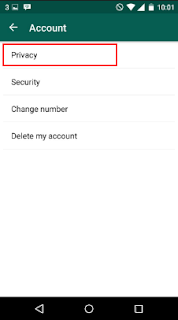Cara mudah mendapatkan kode api key SHA1 di android studio - Khusus untuk pengembang aplikasi game android terutama yang menggunakan IDE android studio, ketika anda ingin mengintegrasikan game anda dengan google play game service, ketika anda ingin membat leaderboard atau achivement di play game service, maka anda akan diminta untuk memasukan kode SHA1 ketika anda mencoba (link app) atau menghubungkan aplikasi anda dengan play game service.
Google play game service meminta anda memasukan Kode sha1 tujuannya adalah untuk mengotorisasi aplikasi android anda agar aplikasi anda bisa menggunakan layanan yang dimiliki oleh google play game service.
Untuk pengembang aplikasi android pemula akan sedikit dibuat bingung ketika diminta untuk memasukan deretan kode SHA1, darimana kode tersebut bisa didapat?.
Ini juga pernah saya alami ketika pertama kali membuat game android dan ingin mengintegrasikan game dengan layanan google play game service agar game service terutama untuk menggunakan layanan gratis leaderboard dan achievement.
Akhirnya setelah mencari beberapa referensi ternyata Cara mendapatkan kode api key SHA1 itu cukup mudah. oleh karena itu untuk referensi pribadi dan juga untuk memberikan informasi kepada anda saya akan uraikan di artikel kali ini.
Ini khusus untuk para pengembang aplikasi android yang ingin mengintegrasikan aplikasinya dengan layanan google seperti goole maps, google play game service dan lain sebagainya.
a. Silahkan aktifkan projek aplikasi android studio anda
b. Pada aplikasi android studio, silahkan tekan tombol gradle yang letaknya di pjok samping kanan atas aplikasi android studio, lalu pada gradle struktur, silahkan cari dan double klik Signing Report, terlihat seperti gambar di bawah ini:
c. Untuk melihat kode SHA1 yang digenerte, anda bisa lihat di bagian bawah di tab gradle console, terlihat seperti gambar di bawah ini:
Silahkan anda copikan code SHA1 tersebut, lalu gunakan untuk otorisasi aplikasi android anda.
Google play game service meminta anda memasukan Kode sha1 tujuannya adalah untuk mengotorisasi aplikasi android anda agar aplikasi anda bisa menggunakan layanan yang dimiliki oleh google play game service.
Untuk pengembang aplikasi android pemula akan sedikit dibuat bingung ketika diminta untuk memasukan deretan kode SHA1, darimana kode tersebut bisa didapat?.
Ini juga pernah saya alami ketika pertama kali membuat game android dan ingin mengintegrasikan game dengan layanan google play game service agar game service terutama untuk menggunakan layanan gratis leaderboard dan achievement.
Akhirnya setelah mencari beberapa referensi ternyata Cara mendapatkan kode api key SHA1 itu cukup mudah. oleh karena itu untuk referensi pribadi dan juga untuk memberikan informasi kepada anda saya akan uraikan di artikel kali ini.
2 Cara mudah mendapatkan kode api key SHA1 android studio
Untuk mendapatkan api key sha1 mungkin ada banyak cara, namun di artikel kali ini saya akan uraikan 2 cara saja, cara otomatis dan cara manual.Ini khusus untuk para pengembang aplikasi android yang ingin mengintegrasikan aplikasinya dengan layanan google seperti goole maps, google play game service dan lain sebagainya.
Cara #1: Cara Praktis
Untuk mendapatkan kode api key SHA1 yang paling mudah adalah menggunakan android studio, langkah-langkahnya adalah sebagai berikut:a. Silahkan aktifkan projek aplikasi android studio anda
b. Pada aplikasi android studio, silahkan tekan tombol gradle yang letaknya di pjok samping kanan atas aplikasi android studio, lalu pada gradle struktur, silahkan cari dan double klik Signing Report, terlihat seperti gambar di bawah ini:
c. Untuk melihat kode SHA1 yang digenerte, anda bisa lihat di bagian bawah di tab gradle console, terlihat seperti gambar di bawah ini:
Silahkan anda copikan code SHA1 tersebut, lalu gunakan untuk otorisasi aplikasi android anda.
Cara ke #2: Cara manual mendapatkan kode SHA1
Alternatif ke 2 yang dapat anda gunakan untuk mendapatkan kode sha 1 adalah dengan cara manual, dengan cara menjalankan file debug.keystore menggunakan aplikasi keytool.exe bawaan jdk
File debug.keystore umumnya berada di folder C:\Users\<USERNAME>\.android\debug.keystore silahkan periksa saja di komputer anda
Sedangkan aplikasi keytool.exe berada di folder java jdk\bin
Lokasinya biasanya berada di C:\ProgramFiles\Java\jre x.x.x\bin\keytool.exe, silahkan coba periksa.
Kedua file tersebut harus ada, jika sudah ada, maka langkah-lagkah untuk mendapatkan kode SH1 aplikasi android menggunakan keytool adalah sebagai berikut:
1. Buka command promp di komputer anda, lalu arahkan ke folder dimana aplikasi keytool.exe berada.
2.Atau jika ingin cepat, di Sistem operasi Windows, silhkan buka window Explorer lalu masuk ke C:\Program Files\Java\jre x.x.x\bin\ dimana lokasi instalasi java di komputer anda berada.
Lalu silahkan masuk ke dalam folder bin, kemudian di dalam folder bin, tekan tombol shift di keyboard kemudian klik kanan mouse anda, lalu Click pada menu Open command window here.
3. Untuk mendapatkan kode certificate fingerprint sha1 silahkan ketikan perintah berikut (copy paste saja di halaman command promt menggunakan mouse):
keytool -exportcert -list -v -alias androiddebugkey -keystore %USERPROFILE%\.android\debug.keystore
Umumnya Anda akan diminta untuk memasukan password, passwordnya silahkan ketikan saja android lalu tekan enter
Maka akan keluar kode certificate finggerprint untuk komputer anda yang meliputi:
- MD5
- SHA1
- SHA 256
Terlihat seperti tampilan gambar di bawah ini:
Silahkan copy paste kode untuk SHA1, caranya pada cmd, klik kanan lalu pilih menu mark, seleksi kode SHA1 lalu tekan CTRL+C, gunakan di registrasi google play game service, silahkan ikuti petunjungnya sampai anda mendapatkan API ID untuk game anda yang harus anda pasang di code android game anda.